SRT 매크로 모바일에서 사용해 예매하는 방법 궁금하신가요? 95% 이상의 확률로 SRT 예매 성공하는 방법 공유해드립니다. 쉽고 자세하게 설명해드리겠습니다.
SRT 예매 어려움
SRT는 서울과 경기도를 지나는 고속열차이며, 서울 수서에 종착역이 있어 경기도에서 강남으로 출퇴근 하는 사람들에게 빠르게 이동할 수 있는 아주 좋은 교통수단 중 하나입니다. 그러다 보니 SRT는 항상 예매하기가 어려운데요. 다행인 점은 KTX가 존재하여 KTX를 이용하는 것도 다른 방안이 됩니다. (매크로 이용해서 KTX 예매하는 방법)
주말, 공휴일 당일은 무조건 예매하기 어려워서 최소 2~3주전에는 미리 예매를 해야 자리를 잡을 수 있습니다. 하지만 갑자기 SRT를 이용해야 할 경우, 모든 좌석이 매진되어 있는 경우 어떻게 해야할까요? 오늘은 이런 경우에서도 95%이상 예매할 수 있는 방법에 대해서 알려드리겠습니다.
SRT 매크로 모바일 원리
매크로는 단순하고 반복적인 행동을 원리는 간단합니다. 원래 사람이 예매를 하게 되면 스마트폰에서 원하는 날짜와 시간 검색하고 자리가 있는지 확인한 후에 예매를 진행하죠. 자리가 없으면 다시 새로고침을 눌러서 취소표가 생겼는지 확인하는 행동을 합니다. 이 과정을 우리가 직접 하는 것이 아니라 기계가(매크로 앱)이 해준다면 더 빠르고 쉽게 할 수 있습니다.
매크로는 원하는 날짜와 시간대의 표를 확인하고 있으면 예매를 진행, 없으면 새로고침을 해서 취소표가 있는지 확인하고 예매를 합니다. 이 행위를 계속 반복해주는데 오늘 소개해드리는 SRT 매크로 모바일 앱이 그 역할을 해주는 것입니다.
SRT 매크로 모바일 앱 다운로드
아래 링크는 기차표 매크로 모바일 앱을 다운로드 할 수 있는 링크입니다. (아래 링크 클릭하여 SRT 매크로 예매 앱 다운로드 하기 ↓)
SRT 예매 매크로 사용방법
- 먼저 위 다운로드 링크를 클릭해서 SRT 매크로 모바일 앱을 다운로드 합니다.
- 그리고 SRT 앱을 실행합니다. (SRT 앱이 없으면 다운로드)
- 그리고 제가 위에서 제공해드린 SRT 매크로 모바일 앱을 실행하여 “다중 타겟 모드”를 활성화 합니다. 그러면 화면 왼쪽에 매크로 바가 생성될 것입니다.
- 다시 SRT 예매앱으로 넘어와서 예매할 날짜, 시간을 선택해서 조회를합니다.
- 그리고 왼쪽의 매크로 바에서 + 버튼을 터치, 원하는 시간대의 좌석에 ①의 위치를 지정합니다.
- 그리고 예매앱에서 해당 좌석을 터치하면 아래쪽에 예매하기 버튼이 생기는데, 이 버튼 위치에 ② 을 위치시킵니다. (왼쪽 매크로바에서 + 버튼을 누르면 ②이 나타납니다.)
- 다만 ② 버튼 위치를 “예매하기” 버튼의 글자보다 조금 왼쪽으로 옮겨놓습니다. (아래쪽에 그림처럼)
- 그리고 실제 예매하기 버튼을 누르면 팝업창이 뜨는데 팝업창의 확인 버튼을 눌러야 합니다. ③ 을 팝업창의 확인 버튼 위치에다가 놓습니다.
- 이렇게 ① ~ ③ 까지 버튼 설정을 했으며, 만약 자리가 있는 경우에는 여기에서 바로 결제하기 화면으로 넘어갑니다. 이 화면으로 넘어오면 좌석 예매는 된 것이며 최종 결제는 직접 해주셔야 최종적으로 예매가 완료된 것입니다.
- 만약 위 과정을 통해서 좌석을 확보하지 못했으면 새로고침을 눌러서 화면을 새로고침 해줘야 합니다.
- 상단에 새로고침 버튼이 있습니다. 매크로 바에서 + 버튼을 눌러 ④을 추가하고 이 번호는 새로고침 버튼으로 위치를 이동시킵니다.
- 그리고 ④ 버튼을 터치하여 시간을 1500 ~ 2000 밀리초로 변경합니다. 그러면 ④번이 자동으로 눌러지고 약 1.5초 ~ 2초 뒤에 ① 다시 자동으로 눌러집니다.
- 이렇게 하면 SRT 매크로 모바일 세팅이 끝났습니다. 왼쪽에 매크로 바의 플레이 버튼을 눌러서 실행하면 됩니다.
위 설명으로 잘 이해가 안되는 분들은 아래 그림을 참고해보세요.
먼저 SRT 앱을 설치하고, 로그인을 해줍니다. 그리고 위에 제가 생성해둔 링크를 이용해서 SRT 매크로 앱을 다운로드 및 설치합니다. 그리고 예매앱으로 다시 넘어와서 원하는 날짜, 시간을 입력하고 기차표를 조회합니다.
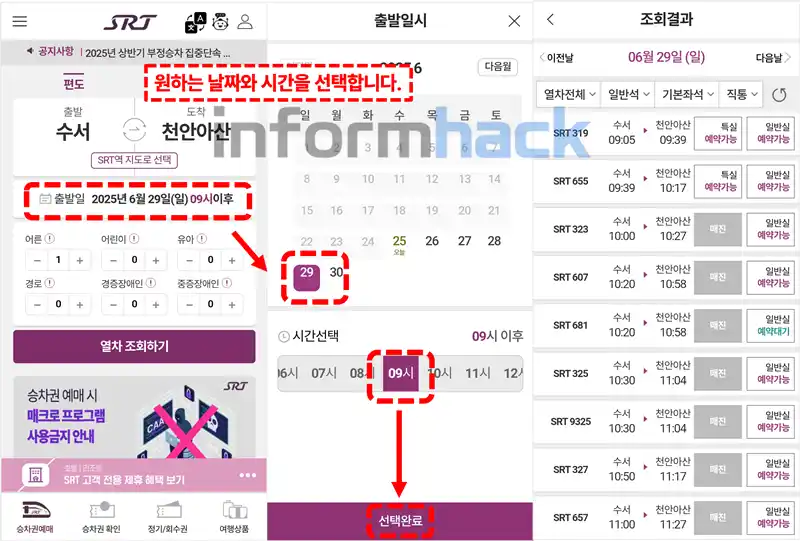
그리고 설치한 SRT 매크로 모바일 앱을 실행합니다. SRT 앱으로 다시 넘어옵니다. 그러면 화면 왼쪽에 매크로 바를 확인할 수 있습니다. 여기서 + 를 누르면 ① 이라는 번호가 생성됩니다. 이 번호를 눌러서 이동시킬 수 있습니다. ①은 매크로 앱이 터치하는 위치를 의미하는데, 내가 예매할 시간대의 좌석종류(일반, 특실)에 ①을 가져다 놓습니다.
그리고 실제로 좌석을 눌러보면 아래쪽에 예매하기 버튼이 생성되는 것을 볼 수 있습니다. 매크로 바의 +를 다시 누르면 ② 버튼이 보이는데, 이 버튼을 예매하기 버튼 위치로 가져다 놓습니다. 되도록이면 예매하기 라는 글자보다 더 왼쪽에 두시는걸 권장드립니다. (매진되었을 때 예매하기 버튼이 보이지 않아서 다른 시간대 기차표가 펼쳐지는 것을 방지합니다.)
예매하기 버튼을 누르면 팝업창이 뜹니다. 이 팝업창도 자동으로 확인 버튼이 눌러져야 하므로 + 버튼을 다시 눌러 ③ 위치를 팝업창 확인 버튼쪽에 가져다 놓습니다. 그리고 확인 버튼이 눌러지면 예매가 된 것이며 결제하기 화면으로 넘어가게 됩니다. 결제는 직접 해야 합니다. (결제 하지 않으면 표가 취소됩니다.)
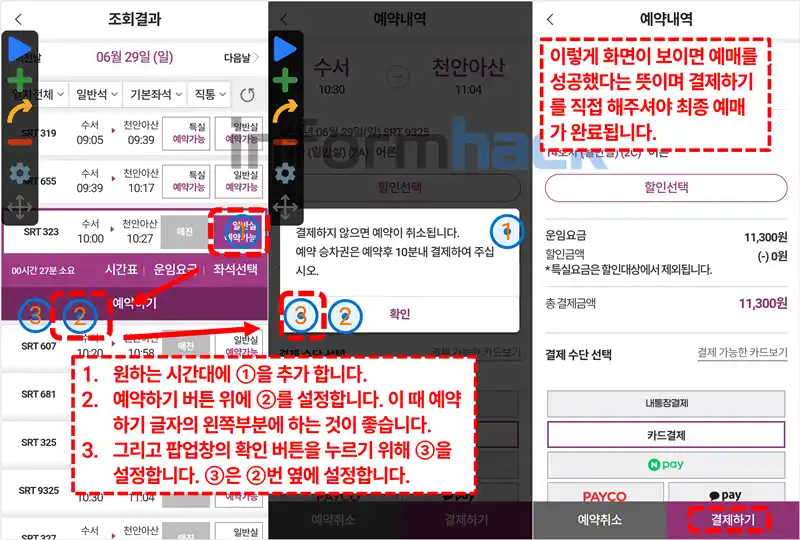
만약 기차표 매진이라서 예매가 되지 않았을 경우 화면을 새로고침 하여 갱신해야 합니다. 다시 매크로 바의 + 버튼을 눌러서 ④ 위치는 새로고침 버튼에 놓습니다. 그리고 ④ 버튼을 꾹 누르면 시간을 조정하는 팝업창이 뜨는데 1500 ~ 2000 사이의 값을 입력하고 확인을 누릅니다. 그러면 ④ 버튼 이후에 약 1.5초 ~ 2초 후에 다시 ①이 자동으로 터치가 됩니다. 이정도의 시간 텀을 주는 것이 좋습니다. 이렇게 설정하고 매크로 바의 플레이 버튼을 터치하게 되면 이제 SRT 매크로 모바일을 이용해서 자동으로 기차표를 얘매할 수 있습니다. (취소표 예매 가능)
그리고 기차표마다 특수한 팝업창이 뜨는 경우도 있습니다. (아래 가장 오른쪽 그림) 이런 경우를 참고해서 매크로의 클릭 번호를 지정해주시면 됩니다.
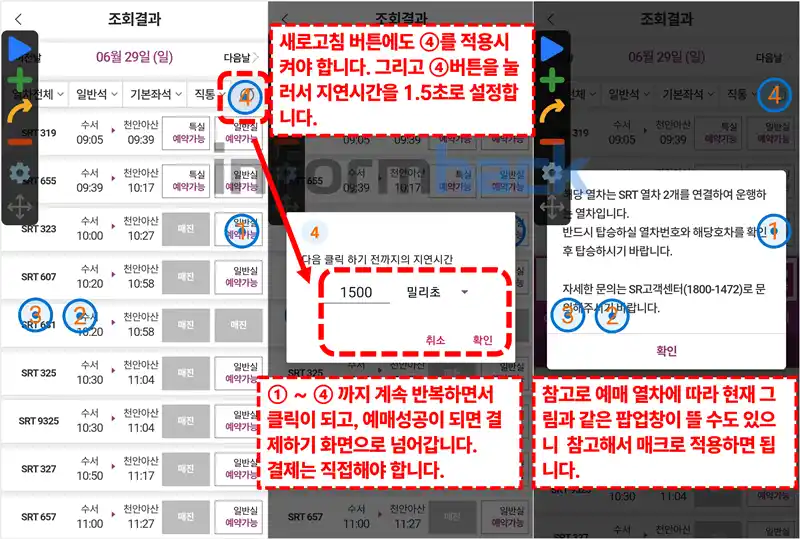
아쉬운 부분
예매를 자동으로 해주고 성공확률이 높다는건 큰 장점이지만 아쉬운 부분도 존재합니다.
- 항상 모바일 화면 켜놔야 함 : 매크로 앱이 실행되려면 스마트폰 화면을 항상 켜놔야 합니다. 그래야 매크로 앱이 잘 실행됩니다. 그래서 충전할 수 있는 환경에서 매크로를 실행하면 더 좋습니다.
- 여러 시간대 동시예매 불가능 : 좌석을 누르면 예매하기 버튼이 아래쪽에 생성되면서 화면이 전체적으로 아래로 밀리기 때문에 다른 시간대의 좌석표 예매하기 버튼 터치가 어렵습니다. 그래서 1개의 시간대만 예매 시도하는 것이 가장 안정적이며 확률도 높습니다.
- 다른 작업 불가능 : 스마트폰으로 SRT 예매 매크로를 진행중이라면 다른 작업은 할 수 없습니다. 다른 작업을 하게 되면 다른 작업에 자동으로 매크로 클릭(터치)가 적용되기 때문에 다른 작업은 불가능 합니다.
사용후기
저는 이 앱을 사용해서 SRT 매진 기차표를 예매 성공했던 적이 종종 있습니다. 전날 또는 당일에 급하게 얘매를 해야 하는 경우 2~3시간 전부터 SRT 매크로 모바일 앱을 이용해서 예매시도를 하면 항상 거의 다 예매를 했습니다.
SRT 매크로 모바일 앱을 이용하려면 주로 사용하는 스마트폰 보다 여분의 스마트폰으로 예매 시도하는 것이 가장 좋으며, 무엇보다 미리 예매를 해두는 것이 가장 좋겠죠? 급하게 예매해야 하는 분들은 오늘 알려드린 방법으로 매진표 예매 시도해보는 것을 권장드립니다.










